iE浏览器 Automation服务器不能创建对象 错误最终完美处理
iE浏览器 Automation服务器不能创建对象 错误最终完美处理?
在使用IE浏览器浏览网页的时候有时会碰到网络错误:automation服务器不能创建对象 的错误提示,那么要如何处理呢?
这里小编会分享4个处理办法,不管哪个能处理,你试了就熟悉。
错误提示如下:
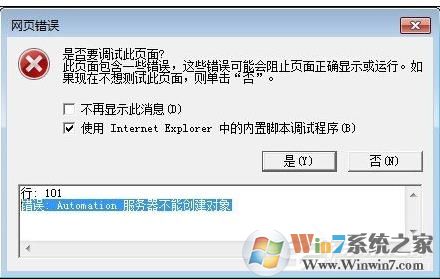
处理办法一:更改IE安全设置
1、点击IE,然后工具—internet选项, 然后切换到“安全”选项卡下,在跳出的对话中,在选中区域中有四个选项,分别为“Internet”、“本地Intranet”、“受信任的站点”和“受限制的站点”。在此大家选中“Internet”区域,选中后大家可以看到窗口下方有个名称为“自定义级别”的按钮,选中打开改按钮,开始对该区域的安全级别进行设置。
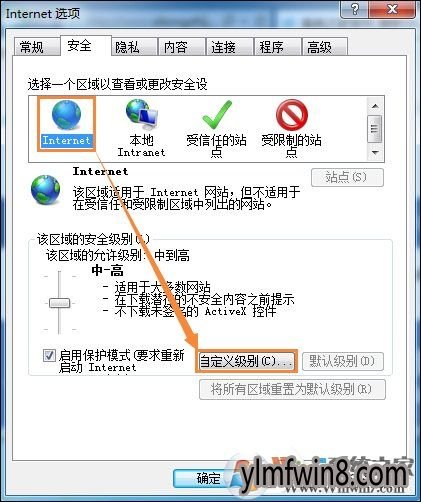
2、打开“自定义级别”按钮后,系统跳出一个安全设置对话框(这里包含浏览器所有的安全设置相关的选项)。winwin8.com
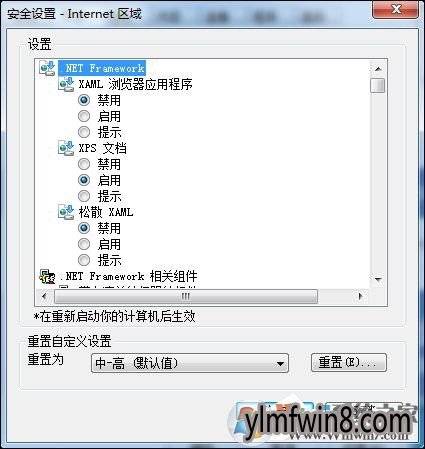
3、在点击的安全设置对话中,在设置内容里面,大家找到如下图所示的安全设置选项,将关于ActiveX控件的选项的设置都改为“启用”状态。
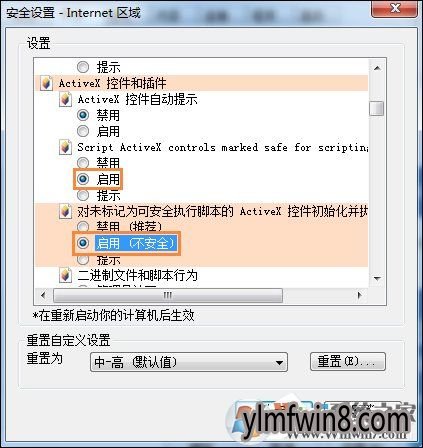
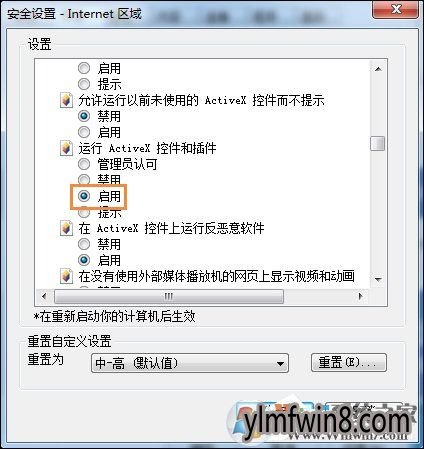
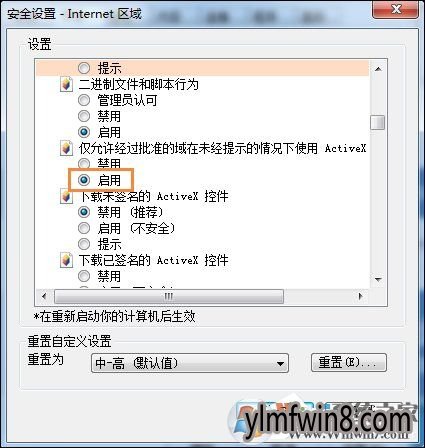
4、要启用的内容选中完成后,大家需要进行安全设置内容的保存,打开“确定”按钮。打开按钮后,系统会有个当前设置大概会存在风险是不要进行修改的确认提示,大家直接打开确定修改便可。
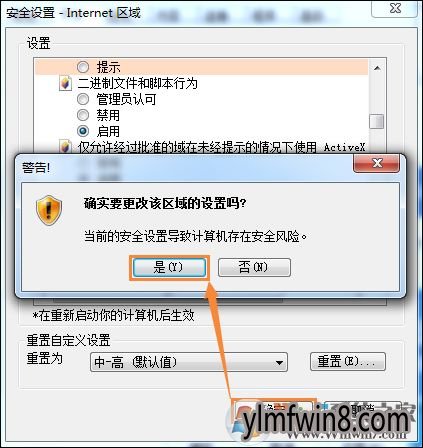
5、以上设置完成后,然后再在“Internet选项”对话中打开“确定”按钮,这样大家就完成了浏览器安全设置的更改。
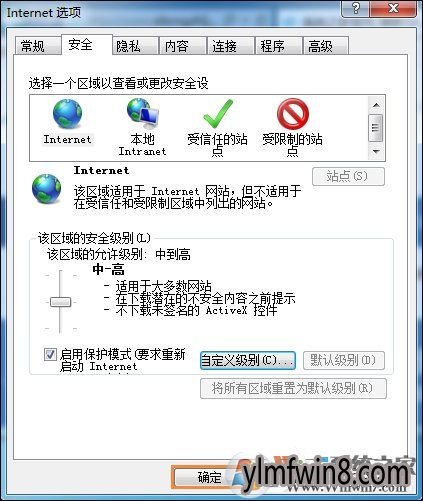
6、最后设置完成,关掉IE浏览器重头点击,再试便可。
处理办法二:
在“运行”中执行regsvr32 scrrun.dll便可
1、按下wIN+R,然后在运行中,写入: regsvr32 scrrun.dll 回车注册;
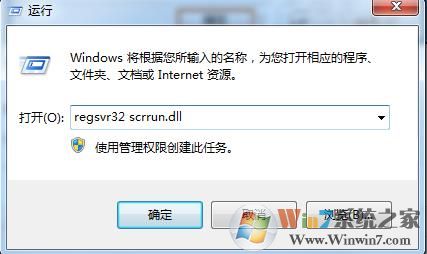
处理办法三:
下载和安装 MsXML 3.0
地址:http://download.microsoft.com/download/xml/sP/3.1/w98NT42KMe/EN-Us/msxml3_cn.exe
处理办法四:
1、点击注册表,然后在注册表编辑器中,找到:
2、在右窗格中,双击“Compatibility
按上面四个办法基本就可以处理Automation服务器不能创建对象的故障了,网页也就能顺利点击了。
相关文章
更多+手游排行榜
- 最新排行
- 最热排行
- 评分最高
-
动作冒险 大小:322.65 MB
-
动作冒险 大小:327.57 MB
-
角色扮演 大小:77.48 MB
-
角色扮演 大小:333 B
-
卡牌策略 大小:260.8 MB
-
模拟经营 大小:60.31 MB
-
模拟经营 大小:1.08 GB
-
角色扮演 大小:173 MB




































